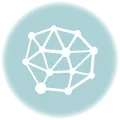Cum se pune o parolă pe un dosar windose 10
Informațiile personale sunt pe calculator pentru fiecare utilizator. Cel puțin - l parolele pe site-uri. Din păcate, funcțiile standard ale sistemului de operare nu vă permite să atribuiți o parolă individuală pentru fiecare dosar, astfel încât utilizatorii experimentați au venit cu mai multe moduri de a face acest lucru. În acest articol, două metode vor fi considerate ca un dosar de înregistrare de recuperare în Windows 10.
Restricționarea accesului la dosarul prin script-uri
Pentru a începe, sistemul de operare trebuie să fie pregătit pentru a schimba extensia de fișier. Extensia - este numărul de litere (uneori în combinație cu cifre) în picioare, după un punct în numele fișierului, de exemplu - sau tsvety.jpg Otello.fb2. În mod implicit, această informație este pe computer este ascuns de ochii utilizatorilor de Windows 10, această măsură este necesară pentru a nu schimba accidental tipul de prelucrare a informațiilor conținute în fișierul.
Va trebui să facem doar asta! Pune pe hard disk un fișier text simplu și să trateze ca pe un script de sistem, puțin schimbându-și numele său.
Pasul unu.
În Windows 10, la fel ca în versiunea de origine, iar Professional are capacitatea de a schimba extensii de fișiere. Deschideți orice folder, apoi, în meniul - fila Vizualizare → Setări → Schimbare folder și opțiuni de căutare. Selectați „Folder Options“ poate fi, de asemenea găsite în Panoul de control, care va fi confortabil pentru versiunile mai vechi windose.
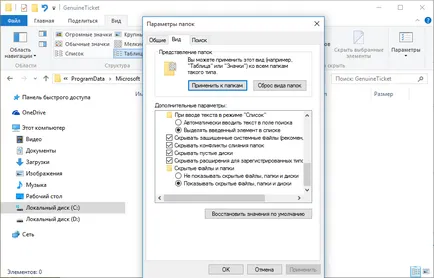
Afișarea de „Folder Options“
În tab-ul „View“, veți vedea o mulțime de opțiuni, dar ai nevoie pentru a găsi un singur tick - „Ascunde extensiile pentru tipurile de fișiere cunoscute“ și scoateți-l.
Al doilea pas.
Evidențiați textul prin apăsarea Ctrl + C și lipiți-l în fișierul prin apăsarea Ctrl + V. Linia izolată „introduceți parola aici“ pentru a schimba parola care se va deschide folderul secret.
Important! Nu afectează spațiile înainte și după parola.
Pasul trei.
Salvați fișierul text. După salvare, trebuie să redenumiți un fișier, puteți apela orice doriți, ținând cont de faptul că acest fișier va activa și dezactiva accesul la dosar dacă pârghia - este logic să-i dea un nume, cum ar fi - „Unlocker“ sau „acces“. Ceea ce vine după punctul - pentru a schimba txt la bataie.
Rezultatul va arata ceva de genul: dostup.bat razblokirovka.bat sau, după cum sa menționat, titlu la un punct nu contează. Confirmarea că totul se face corect, se va schimba pictograma pentru fișierul.
A patra și ultima etapă. inspecție
Apoi, aveți nevoie pentru a deschide fișierul. Privat și numele său nu se poate schimba apare folderul. Acest dosar va fi atribuit deja o parolă pe care le-ați specificat în documentul de text. Toate informațiile de pe computer, care trebuie să fie ascuns de exterior, vor fi plasate aici, - în dosarul privat.
Acum, afla cum zaparoleny dosarul privat cu toate informațiile stocate în ea. Deschideți accesul creat extensia de fișier .bat și fereastra de imprimare latină scrisoare «Y», așa cum se arată în captura de ecran:
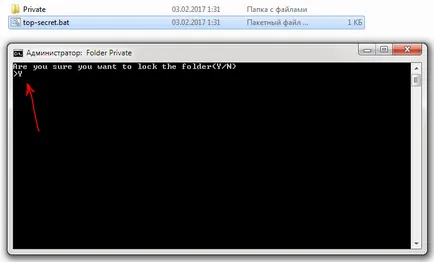
Folder dispar instantaneu, directorul va fi ascuns de toți cei care vor fi pe computer. În scopul de a face vizibile din nou dosarul Privat - necesitatea de a deschide fișierul .bat de executare și scrie în caseta de parola pe care veni cu.
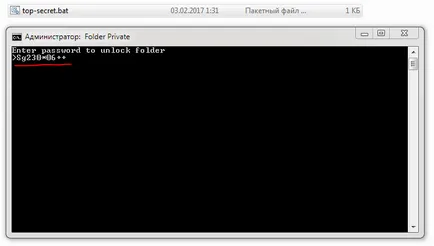
Dezavantajul acestei metode este acela că acționează poate ajunge la parola, dar trebuie să fie un utilizator avansat de a face în ordine inversă. Din păcate, pentru a ascunde dosarul în condiții de siguranță, unele instrumente pentru Windows 10 nu este suficient.
Restricționarea accesului la dosarul prin WinRar
A doua modalitate de a ascunde informații importante au nevoie de WinRAR, care este în arsenalul de majoritatea utilizatorilor.
- Adăugați un dosar la informațiile din arhiva. Pentru a face acest lucru, faceți clic dreapta pe dosar și selectați „adăugați în arhiva“
- După aceea, vedeți va apărea o fereastră cu setările de bază. Ai nevoie pentru a deschide fila „Advanced“ și faceți clic pe „parolă set“, așa cum se arată în captura de ecran:

- Introduceți o parolă sigură și accesul la dosar va fi numai tu!
Bifați „nume de fișiere criptați“ nevoie de o protecție maximă. Fără a selecta caseta de selectare, oricine poate vedea numele fișierelor în arhivă, dar nu le poate elimina. Criptarea numele fișierelor, porniți tot conținutul din setul de caractere.
Fișierele stocate în arhivă, și ocupă mai puțin spațiu pe hard disk, aceasta este esența datelor de rezervă, iar parola la arhiva unuia dintre modul cel mai simplu și convenabil pentru a proteja datele ca WINRAR au la îndemână aproape toată lumea.
Vă recomandăm lectură